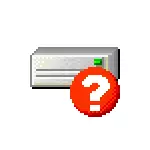
En aquesta instrucció, es detalla que pot causar aquest tipus de notificacions i de fer que el missatge sobre la necessitat de reiniciar l'ordinador per corregir els errors en el disc.
- Per què Windows 10 escriu "Reiniciar per eliminar els errors de disc" i com solucionar-
- Què fer si la notificació apareix regularment
Per què escriu Windows 10 "Reiniciar per eliminar errors en el disc"

Si el "Reiniciar per eliminar els errors de disc" en el seu ordinador o portàtil, suggereix que des del punt de vista de Windows 10 amb un dels discos (particions en el disc) s'han produït problemes associats amb el sistema d'arxius. Molt sovint passa després:
- Els canvis en l'estructura de particions en el disc dur o SSD utilitzant programes de tercers.
- La recuperació de particions en un disc, tal com es descriu en les instruccions de com restaurar la partició de disc remot, com restaurar el disc RAW.
Dos aquests casos, per regla general, no parlen de cap problema real amb el disc, però només pel fet que Windows 10 "es va adonar" que l'estructura de les seccions dels discos ha canviat de forma inesperada. I si es va trobar amb una situació després d'aquest tipus d'accions, en general és realment suficient per reiniciar l'equip - i més avís no li molestarà.
Si després d'un temps després de la represa, una altra vegada apareix el missatge que cal reiniciar el sistema per solucionar els errors del disc, tracti de comprovar els errors de sistema d'arxius de forma manual:
- Executeu l'indicador d'ordres en nom de l'administrador. Al Windows 10, pot començar a escriure la "línia d'ordres" a la recerca de la barra de tasques i, a continuació, o seleccioneu l'opció desitjada en la llista de l'acció de la dreta, o prement el botó dret de ratolí sobre el resultat trobat, seleccioneu el "Executar en el nom de l'administrador" element.
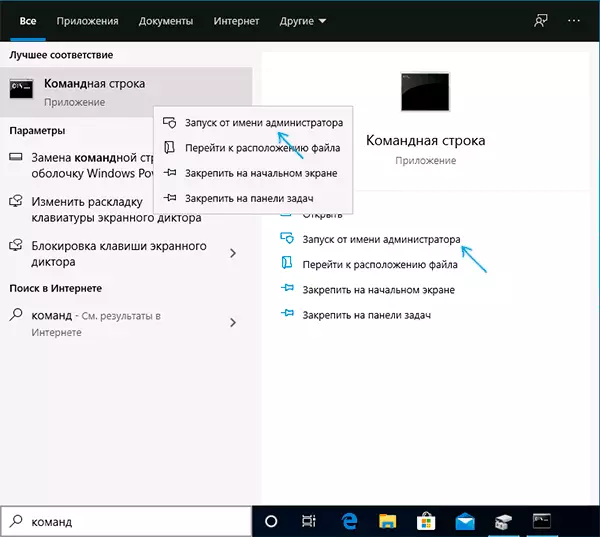
- Introduïu la comanda Chkdsk C: / F I premeu ENTER. Per a un disc C: és molt probable que l'oferta per comprovar després d'un reinici, d'acord a l'oferta i reiniciar l'equip.

- Després de comprovar el disc de sistema (la lletra C: en la comanda anterior), consultar altres particions en discos durs i SSD, el que indica la seva carta en la comanda. En el meu cas, van ser detectats i corregits en el disc D dels errors:
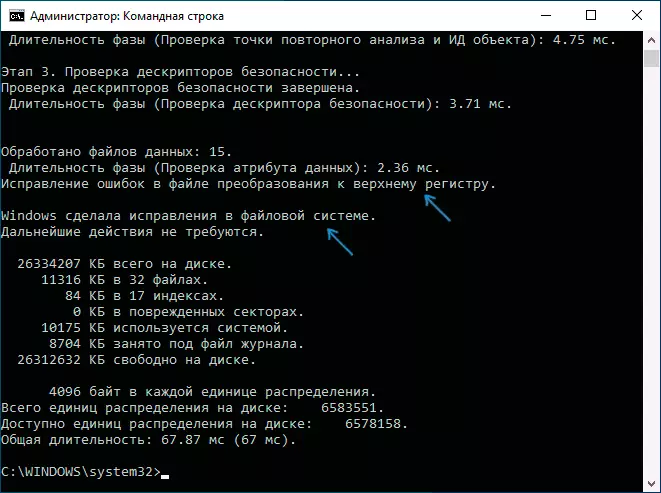
En el cas que els errors han estat corregits, més els missatges sobre la necessitat de reiniciar el sistema, no hauria d'aparèixer. No obstant això, de vegades passa que tals notificacions després de la correcció dels problemes després d'un temps torna a aparèixer sense cap acció de la seva part.
Què fer si la notificació de l'eliminació d'errors en el disc apareix regularment
Si vostè està en el seu ordinador o portàtil un missatge "Reiniciar per eliminar errors en el disc" desapareix, però després d'algun temps, apareix de nou, les raons poden ser:
- Freqüents forçat A l'desconnectar l'alimentació (Hold botó d'encesa o fora de l'endoll).
- Apagar el PC de la xarxa elèctrica a la nit. Sí, en Windows 10, pot afectar negativament el disc si s'habilita l'opció "Quick Start". Si s'apaga l'ordinador des del most presa de corrent, desconnecti la funció d'inici ràpid en Windows 10.
- Els problemes amb els cables que estan connectats disc dur o SSD. Val la pena comprovar la connexió (de manera que el cable SATA està connectat fermament tant de la placa base i el costat de el disc, també és digne de la comprovació de la connexió del cable d'alimentació), de vegades serà raonable per reemplaçar el cable.
- Problemes d'alimentació (font d'alimentació). Entre d'altres símptomes - l'estrany comportament de l'ordinador quan l'encesa i apagada (no sempre es converteix en el primer temps, després de la desconnexió, es pot seguir fent els aficionats a l'soroll), parada sobtada sota càrrega (però aquest símptoma també es pot parlar sobreescalfament).
- Problemes amb el disc dur o SSD.
Espero que l'article va ajudar a lluitar amb el problema, i els missatges sobre la necessitat d'eliminar els errors en el disc ja no vaig a molestar-lo. En el context del tema considerat, pot ser útil: comprovar el disc dur d'errors de Windows, programes per a comprovar el disc dur d'errors Com comprovar el SSD d'errors.
